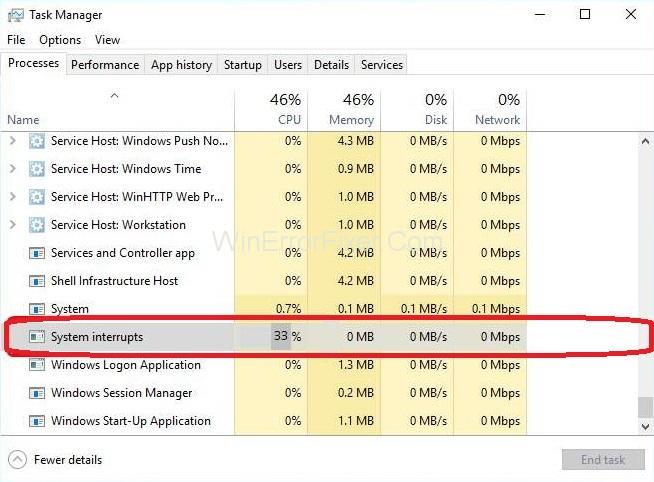Als uw computer het systeem onderbreekt en een hoog CPU-gebruik verstoort, kunt u te maken krijgen met een hardware- of stuurprogrammaprobleem. In dit bericht leggen we uit wat systeemonderbrekingen zijn en hoe u de onderliggende oorzaak van hoog CPU-gebruik door systeemonderbrekingen kunt vinden en oplossen.
Inhoud
Wat is systeemonderbrekingen?
Systeem onderbreekt een belangrijk onderdeel van Windows, en hoewel het in Taakbeheer een proces lijkt te zijn, is het geen proces als je het in de traditionele zin bekijkt. In plaats daarvan is het een geaggregeerde tijdelijke aanduiding die wordt gebruikt voor de weergave van de systeembronnen die worden gebruikt door alle hardwareonderbrekingen die op uw computersysteem plaatsvinden.
Hardware-onderbrekingen vormen het kernonderdeel van elke pc. Ze worden ook gebruikt voor het effectief uitvoeren en beheren van veel activiteiten tegelijk. Talloze processen worden continu uitgevoerd op de computeronderbrekingen die worden gebruikt als een mechanisme om enkele belangrijke instructies uit te voeren, gewoon door de activiteit van andere processen op te schorten, of ze worden gebruikt om de CPU te waarschuwen door processen dat ze klaar zijn om te worden uitgevoerd .
Het is echter primair gebruik op uw computer en in het besturingssysteem mogen de onderbrekingen van het verwerkingssysteem in geen enkele normale situatie verder gaan dan 2-3%. Hoewel er een probleem zal zijn als het proces naar ongeveer 20% springt en daar blijft, kunnen dergelijke problemen gemakkelijk worden teruggevoerd op een extern apparaat, een slecht geconfigureerd stuurprogramma en snel opstarten, enz.
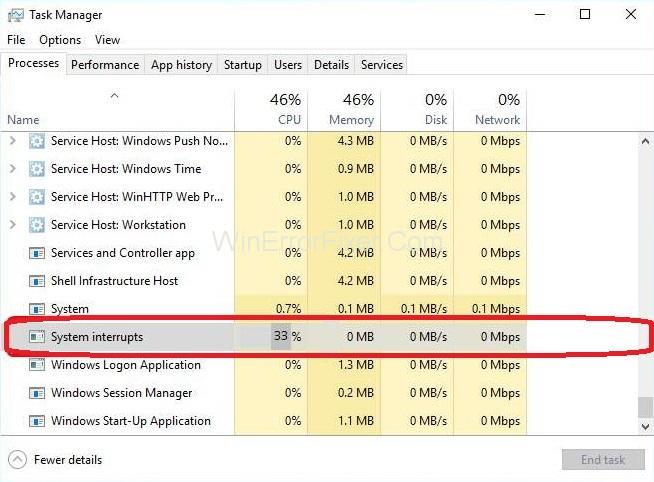
Systeemonderbrekingen oplossen Hoog CPU-gebruik
Deze gids bevat alle mogelijke oplossingen voor System Interrupts High CPU-probleem. Begin bij de eerste en werk naar beneden totdat een van de methoden voor u werkt. De complexiteit van de methoden neemt toe naarmate je verder gaat. Laten we beginnen!
Oplossing 1: los problemen met apparaten en stuurprogramma's op
Allereerst moet u een diagnose stellen waar het probleem precies ligt. Apparaten sturen over het algemeen systeemonderbrekingen aan, met een paar software-uitzonderingen (allemaal behandeld in de bovenstaande sectie) of door slechte stuurprogramma's. Laten we beginnen met het loskoppelen van alle externe apparaten en dan gaan we verder met de interne apparaten. U zult ook elke keer de apparaatstuurprogramma's moeten bijwerken.
Koppel alle externe apparaten los, inclusief toetsenbord, muis, buitenlandse WiFi-kaarten, externe Bluetooth-apparaten, enz. Koppel de apparaten één voor één los en houd het CPU-gebruik voortdurend in de gaten. Als het hetzelfde blijft, kun je doorgaan met het loskoppelen van de rest van de apparaten, maar als het CPU-gebruik sterk daalt (ongeveer 2-3%), betekent dit dat je de boosdoener hebt gevonden.
Maar als u het defecte externe apparaat niet kunt detecteren, kunt u naar de interne apparaten springen en kijken of het probleem bij hen ligt. Houd er rekening mee dat deze stap een beetje lastiger is dan de vorige, omdat het niet alleen het loskoppelen van de apparaten omvat. Voor deze stap moet u de apparaten één voor één loskoppelen met behulp van Apparaatbeheer. Volg de onderstaande instructies om deze stap te voltooien:
Stap 1: Druk op de toetscombinatie Windows + R om het dialoogvenster Uitvoeren te openen.
Stap 2: Typ devmgmt.msc in het dialoogvenster en druk vervolgens op Enter .
Start in Apparaatbeheer Apparaten uitschakelen en controleer het CPU-gebruik door systeemonderbrekingen na het uitschakelen van elk apparaat. Als het CPU-gebruik niet verandert en stabiel blijft op 20-30%, dan is dit een teken dat het uitgeschakelde apparaat niet de oorzaak van het probleem is en kunt u hetzelfde blijven doen met andere apparaten.
Opmerking: vermijd het uitschakelen van de belangrijke apparaten van uw systeem, bijvoorbeeld schijfstuurprogramma, processor, beeldschermadapters, alles onder Computer- of systeemapparaatcategorieën.
Werk nu de apparaatstuurprogramma's bij van alle apparaten die op uw computer zijn aangesloten. Nogmaals, deze stap is lastig en tijdrovend. Deze stap is noodzakelijk omdat er niet op automatische stuurprogramma-updates kan worden vertrouwd, en daarom is het essentieel om ze handmatig bij te werken.
Er is één manier om ervoor te zorgen dat een bepaald apparaat niet de oorzaak van het probleem is: werk het stuurprogramma bij naar de nieuwste versie die beschikbaar is en kijk of u enig verschil ziet.
Opmerking: Download de nieuwste versie van het stuurprogramma alleen van de officiële website van de fabrikant.
Stappen om uw stuurprogramma bij te werken zijn:
Stap 1: Klik met de rechtermuisknop op het apparaat dat u wilt bijwerken en klik vervolgens op de optie Apparaatstuurprogramma bijwerken.
Stap 2: Kies nu de tweede optie van Browse my Computer for driver software .
Oplossing 2: USB-roothubs uitschakelen
De USB Root Hubs zijn niet aangesloten op USB-randapparatuur zoals een fysiek apparaat. In plaats daarvan is het een softwareapparaat waarmee u meerdere USB-randapparatuur op uw pc kunt aansluiten. De meeste computers hebben meerdere USB-roothubs, zodat u de databus op verschillende apparaten kunt delen.
Om de USB Root Hubs die niet in gebruik zijn door uw muis en toetsenbord uit te schakelen, moet u eerst bepalen welke USB Root Hubs worden gebruikt. Ten eerste zul je dat bepalen, en daarna zul je alle extra root-hubs uitschakelen, zodat het hoge CPU-gebruik door systeemonderbrekingen wordt verholpen.
Stappen om hetzelfde te doen zijn:
Stap 1: Druk op de toetsencombinatie van Windows + R-toets om de app Uitvoeren te openen.
Stap 2: Typ nu devmgmt.msc in het venster dat is verschenen en druk vervolgens op de enter-toets.
Stap 3: Breid nu de categorie Universal Serial Bus-controllers uit en zoek vervolgens alle root-hubs die daar zijn ingeschakeld.
Stap 4: Klik vervolgens met de rechtermuisknop op de root-hub.
Stap 5: Klik nu op Eigenschappen .
Stap 6: Nadat de eigenschappen zijn geopend, opent u het tabblad Power en kijkt u of uw apparaten daar zijn aangesloten. Je toetsenbord en muis worden daar weergegeven als ze die specifieke root-hub gebruiken. Als dit het geval is, kunt u alle andere root-hubs uitschakelen met deze als uitzondering.
Stap 7: Zodra de root-hub die door uw toetsenbord en muis wordt gebruikt is geïdentificeerd, schakelt u alle andere root-hubs uit door er gewoon met de rechtermuisknop op te klikken en vervolgens de optie Uitschakelen te kiezen.
Stap 8: Start uw computersysteem opnieuw op en controleer vervolgens of het probleem is opgelost. Als het niet is verdwenen, bent u vrij om alle wijzigingen ongedaan te maken.
Mis niet:
Oplossing 3: schakel audioverbeteringen uit
Sommige geluidsstuurprogramma's gebruiken verbeteringen om de geluidskwaliteit te verbeteren. Als deze eigenschappen niet synchroniseren met de computer of niet compatibel zijn, zal dit leiden tot enkele ernstige problemen, zoals het hoge CPU-gebruik van het systeem dat u momenteel ervaart. U kunt proberen de audioverbetering uit te schakelen en vervolgens kijken of het CPU-gebruik verbetert.
Opgemerkt moet worden dat niet alle geluidsstuurprogramma's deze functie uitvoeren. Deze geluidsstuurprogramma's hebben het tabblad Verbetering hernoemd naar soundblaster. In dit geval moet u proberen alle effecten van de audio uit te schakelen.
Sommige geluidsstuurprogramma's lijken ook een probleem te hebben met de optie "Exclusieve modus" waarmee andere apps de volledige controle over de geluidskaart kunnen krijgen, hoewel dit waarschijnlijk niet het probleem is, het kan geen kwaad om te controleren of dit lost het probleem op.
Stap 1: Druk op de toetscombinatie Windows + R om het dialoogvenster Uitvoeren te openen.
Stap 2: Typ Configuratiescherm in het dialoogvenster dat verscheen om het Configuratiescherm te openen.
Stap 3: Zodra het Configuratiescherm is geopend, ziet u een zoekbalk in de rechterbovenhoek van uw scherm. Typ geluid erop.
Stap 4: Nadat de geluidsoptie is geopend, klikt u op het audioapparaat dat op de pc is aangesloten en klikt u met de rechtermuisknop en vervolgens op Eigenschappen.
Stap 5: Ga vervolgens naar het tabblad Verbetering en schakel vervolgens alle ingeschakelde verbeteringen uit.
Opmerking: u kunt ook het vakje aanvinken met de tekst "Alle verbeteringen uitschakelen".
Stap 6: Klik ten slotte op het tabblad Geavanceerd en schakel vervolgens de exclusieve modus uit waarin toepassingen zijn ingeschakeld om de instellingen te overschrijven. Sla vervolgens de gemaakte wijzigingen op en sluit af.
Opmerking: als deze methode niet werkt, kunt u alle aangebrachte wijzigingen ongedaan maken.
Oplossing 4: schakel de Wake on Magic Packet-instellingen uit
Windows wordt geleverd met een functie waarbij de netwerkadapter het voorrecht heeft om uw computersysteem te activeren bij het verzenden van gegevens. Het computersysteem noemt het het datapakket "Wake on Magic Packet".
Opgemerkt moet worden dat deze functie bekend staat om het veroorzaken van hoge CPU-gebruiksproblemen bij systeemonderbrekingen, omdat het lijkt alsof er veel onderbrekingen worden gegenereerd en het computersysteem met elk van hen overeenkomt. U kunt proberen deze optie uit te schakelen via de instellingen. Als deze stap in uw situatie geen goede resultaten oplevert, kunt u deze later op elk moment uitschakelen.
Stap 1: Druk op de toetscombinatie Windows + R om de app Uitvoeren op het systeem te openen.
Stap 2: Typ devmgmt.msc in het dialoogvenster Uitvoeren en druk vervolgens op de enter-toets.
Stap 3: Apparaatbeheer van uw computer wordt geopend. In apparaatbeheer ziet u een lijst met alle apparaten die op uw computer zijn aangesloten volgens de categorieën. Klik nu op de optie Netwerkadapters om het vervolgkeuzemenu met verdere apparaten te openen.
Stap 4: Selecteer uw Ethernet- en WiFi -apparaat en klik er vervolgens met de rechtermuisknop op en klik ten slotte op Eigenschappen uit de beschikbare opties.
Stap 5: Ga vervolgens naar het tabblad Geavanceerd . Daar vind je heel veel mogelijkheden. Ga naar het einde van de lijst waar u de optie Wake on Magic Packet vindt . De waarde ervan wordt ingeschakeld. Kies Uitgeschakeld, sla de wijzigingen op en sluit af.
Stap 6: Start uw systeem opnieuw op en kijk of het System Interrupts High CPU-probleem is opgelost.
Oplossing 5: Intel Rapid Storage-technologie installeren
Intel Rapid Storage Technology biedt verbeterde betrouwbaarheid en prestaties voor systemen die zijn uitgerust met SATA-schijven voor mobiele, desktop- en serverplatforms. Het is een op Windows gebaseerde applicatie.
Als u een of meer SATA-schijfstuurprogramma's gebruikt, kunt u profiteren van het lagere stroomverbruik en de verbeterde prestaties. Bij het gebruik van meer dan één schijf kan de gebruiker de bescherming tegen gegevensverlies in het geval van een schijfstoring vergroten. Sommige gebruikers merkten op dat het installeren van de Intel Rapid Storage Technology-module hun probleem van System Interrupts hoog CPU-gebruik oploste.
De installatie ervan is een eenvoudig proces. Er moet echter worden opgemerkt dat het de SATA-controllerdriver op de computer zal vervangen. Als u bekend bent met de mechanica, kunt u de module installeren vanaf de officiële website van Intel. Zodra het product met succes is geïnstalleerd, ziet u het pictogram in de taakbalk.
Oplossing 6: Snel opstarten uitschakelen
De snelle opstart of de snelle opstart van Windows 10 werkt als de hybride slaapmodus van de eerdere versies van Windows. Het brengt de elementen van de slaapstand en een koude uitschakeling samen. Wanneer de gebruiker de computer afsluit, meldt Windows zich af bij alle gebruikers en worden ook alle apps gesloten, vergelijkbaar met de koude start.
Op dit moment is de status van Windows vergelijkbaar met het feit dat het opnieuw is opgestart (alle apps zijn gesloten en alle gebruikers zijn uitgelogd). Hoewel de kernel al is geladen en de systeemsessie actief is.
Nadat dit venster een melding naar de apparaatstuurprogramma's stuurt om de slaapstand voor te bereiden om de huidige systeemstatus in de slaapstand op te slaan en de computer wordt uitgeschakeld. Wanneer de gebruiker het systeem opnieuw opstart, laadt Windows de kernel, de stuurprogramma's of de systeemstatus niet opnieuw. Het ververst gewoon het RAM-geheugen met de geladen afbeelding in het slaapstandbestand en navigeert vervolgens naar het opstartscherm.
U kunt proberen deze functie uit te schakelen omdat deze de computer niet volledig op de normale manier afsluit zoals u zou verwachten. Veel gebruikers ontdekten dat het uitschakelen van deze functie het probleem van systeemonderbrekingen met hoge CPU onmiddellijk oploste.
Stap 1: Druk op de toetscombinatie Windows + R om de app Uitvoeren te openen.
Stap 2: Typ Configuratiescherm in het dialoogvenster.
Stap 3: Zodra het Configuratiescherm is geopend, klikt u op Energiebeheer .
Stap 4: Nadat de energiebeheeropties zijn geopend, selecteert u de optie Kies wat de aan / uit-knoppen doen aan de linkerkant van uw scherm.
Stap 5: Vervolgens ziet u een optie waarvoor beheerdersrechten vereist zijn. Deze optie heet Instellingen wijzigen die momenteel beschikbaar zijn . Klik op deze optie.
Stap 6: Schakel nu het selectievakje uit met de tekst Snel opstarten inschakelen onder aan uw scherm. Sla de gemaakte wijzigingen op en sluit af.
Stap 7: Start het computersysteem opnieuw op en kijk of het probleem is opgelost.
Vergelijkbare berichten:
Gevolgtrekking
Systeemonderbrekingen Hoog CPU-gebruik kan het gevolg zijn van verschillende situaties. U moet de oorzaak van het probleem correct diagnosticeren. Ga met een alerte geest door de gids, want zelfs een kleine fout kan tot verschillende ernstige problemen leiden.
Wees goed bij het uitschakelen van hardware en software. Zorg ervoor dat u de wijzigingen ongedaan maakt als ze de situatie niet hebben verholpen. Ik hoop dat deze handleiding nuttig is gebleken en het probleem met systeemonderbrekingen met hoog CPU-gebruik voor u heeft verwijderd.